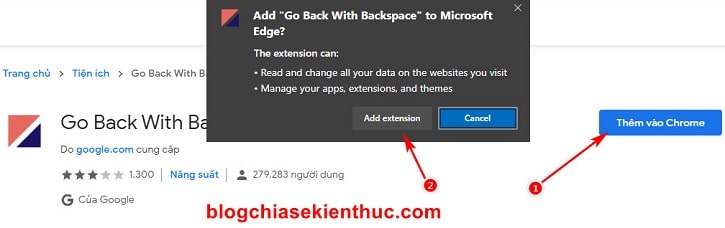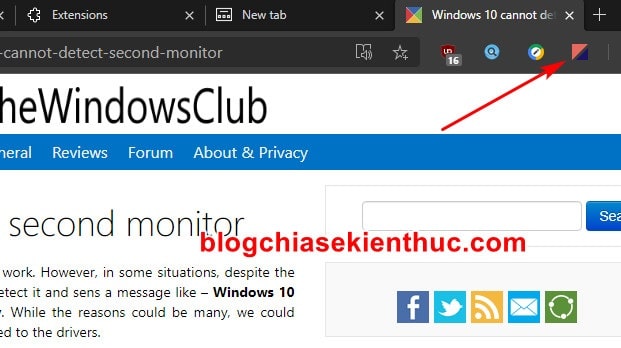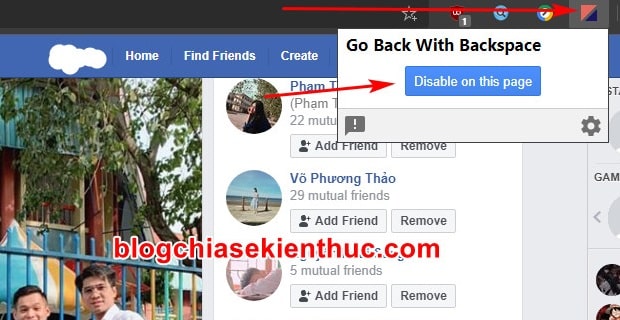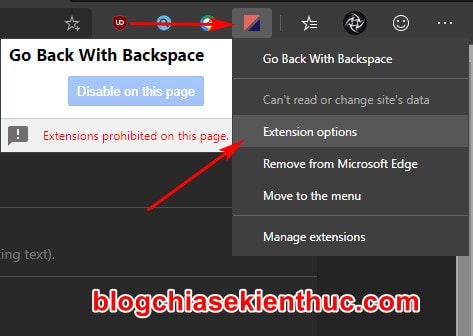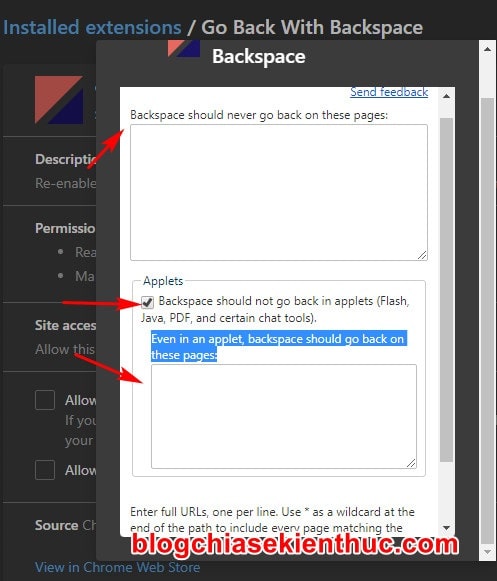Backspace là một phím khá quan trọng trên bàn phím máy tính, nó giúp bạn có thể xóa được kí tự nằm trước nó nếu chẳng may bạn gõ sai, hoặc là gõ nhầm ký tự.
Ngoài ra, phím Backspace còn có rất nhiều chức năng hữu dụng khác, mà tiêu biểu trong đó là sử dụng phím này để quay trở về trang trước trên các trình duyệt.
Mình thấy tính năng này khá là hữu ích nhưng đáng tiếc là tính năng này đã hoàn toàn bị loại bỏ trên Google Chrome và trình duyệt Edge Chromium mới.
Để đảm bảo việc không bị mất bất kì dữ liệu nào nếu lỡ có ai sử dụng nhầm Backspace thì các nhà phát triển trình duyệt web đã quyết định tắt nó đi.
Tuy nhiên, chúng ta vẫn có thể kích hoạt và sử dụng lại nó như bình thường với sự giúp đỡ của một tiện ích được phát triển bởi Google – nó mang tên Go Back With BackSpace.
Và tất nhiên là trong bài viết này mình sẽ hướng dẫn cho các bạn cách kích hoạt và sử dụng phím BackSpace trên trình duyệt web Microsoft Edge và Google Chrome… để các bạn có thể sử dụng nó để làm nút Back (quay trở lại trang trước) nhé !
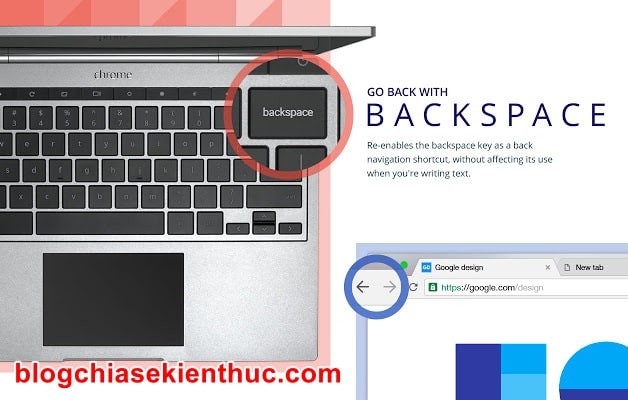
Đọc thêm:
- Sử dụng tiện ích mở rộng khi duyệt web ẩn danh trên Chrome
- Fake IP/ Vào Facebook với các tiện ích mở rộng trên trình duyệt web
Làm thế nào đẻ sử dụng phím BackSpace làm phím Back trên trình duyệt?
Go Back With BackSpace là một tiện ích miễn phí trên Chrome Web Store.
Để cài đặt nó vào trình duyệt web thì bạn chỉ cần truy cập vào đường link bên dưới => và chọn Thêm vào Chrome để cài đặt cho Chrome, Edge, Opera và các trình duyệt sử dụng lõi Chromium khác.
Link tải Go Back With BackSpace: Tại đây !
Cài tiện ích thành công thì bạn sẽ thấy biểu tượng nó xuất hiện trên thanh công cụ trình duyệt.
Bây giờ bạn hãy thử vào lần lượt các trang web khác nhau trên cùng một tab, sau đó bấm phím BackSpace trên bàn phím thì sẽ thấy trình duyệt tự động quay lại trang trước nhé.
Và tất nhiên là khi bạn soạn thảo văn bản, tìm kiếm trên khung search…. thì nó vẫn sẽ thực hiện chức năng xóa kí tự chứ không phải quay về trang web trước đó, nên bạn có thể yên tâm sử dụng nha. Chỉ trừ khi bạn nhấn chuột vào tab => và nhấn phím Backspace thì nó mới quay trở lại trang trước mà thôi.
Nếu bạn muốn tắt tính năng này ở trên một trang web nhất định nào đó, thì đầu tiên là hãy truy cập vào trang web đó.
Ví dụ mình lấy facebook.com chẳng hạn => sau đó kích chuột biểu tượng của Back With BackSpace => rồi bấm vào nút Disable on this page màu xanh là được.
Nhưng mình nghĩ chỉ nên dùng cách trên khi bạn thực hiện tắt trên một vài trang web thôi, còn nếu bạn muốn thêm nhiều trang web hơn thì làm như vậy sẽ mất khá nhiều thời gian của bạn.
Để tiết kiệm thời gian, bạn hãy kích chuột phải lên tiện ích => và chọn Extension Options để mở cài đặt của tiện ích.
Trong cài đặt bạn sẽ thấy 3 mục :
- Backspace should never go back on these pages: Đây là danh sách những trang web mà bạn muốn tiện ích này không hoạt động, cụ thể hơn là tính năng quay về trang trước khi bấm nút Backspace sẽ không hoạt động. Nhập tên miền trang web muốn tắt vào, mỗi địa chỉ một dòng.
- Backspace should not go back in applets (Flash, Java, PDF, and certain chat tools) : Tick vào lựa chọn này nếu bạn muốn chức năng của Backspace không hoạt động khi sử dụng Adobe Flash, PDF,v.v…
- Even in an applet, backspace should go back on these pages: Những trang web mà bạn muốn Backspace vẫn hoạt động khi bạn đang dùng Adobe Flash, PDF,v.v…
Nhập danh sách những trang web bạn muốn vào ô tương ứng là được, tiết kiệm thời gian hơn nhiều.
Lời kết
Vâng, như vậy là mình đã hướng dẫn các bạn cách kích hoạt và sử dụng phím Backspace làm nút Back trên trình duyệt web rồi nhé. Khá là hữu ích phải không nào 😀
Thực ra là chức năng Back của Backspace đã bị loại bỏ khỏi bạn cập nhập tháng 10/2018 của Windows 10 vì rủi ro mất dữ liệu của người dùng, Google cũng đã làm điều tương tự trong bản cập nhật Chrome 52 của mình. Nhưng với cách làm này thì bạn hoàn toàn có thể kích hoạt lại nếu thấy nó hữu ích với bạn.
Hy vọng với tiện ích này bạn sẽ có thể sử dụng phím Backspace bình thường như trước đây. Chúc các bạn thành công !
CTV: Nguyễn Thanh Tùng – Blogchiasekienthuc.com
 Blog Chia Sẻ Kiến Thức Máy tính – Công nghệ & Cuộc sống
Blog Chia Sẻ Kiến Thức Máy tính – Công nghệ & Cuộc sống